Cara membuat pohon
Tutorial mengenai cara membuat objeck pohon pada 3ds max sudah banyak
ada di internet. Saya mencoba buat juga selain untuk belajar membuat
tutorial juga sebagai kekayaan tutorial di dunia maya… Ok tanpa banyak
kata lagi kita langsung ke TKP. Goo……!!!!!!
Di 3ds max banyak sekali yang bisa kita buat, selain untuk animasi, modeling 3d, juga bisa untuk membuat dekorasi dan masih banyak lagi yang lainnya.
Nahh salah satu yang telah saya sebutkan diatas yaitu dekorasi, misalnya membuat dekorasi taman, halaman rumah dllnya pastinya akan membutuhkan pohon sebagai salah satu elemen penting agar desain/ dekorasi terlihat menarik. Di 3ds max, membuat pohon sangatlah gampang karena sudah ada beberapa pohon yang sudah disediakan, ok let’s play….
1. Buka program 3ds max, disini saya memakai 3ds max versi 8. Namun tutorial ini bisa diterapkan di versi yang lebih rendah ataupun yang lebih tinggi.

2. Setelah itu klik Standard Primitives, pilih AEC Extented.

3. Setelah itu klik Foliage.

4. Setelah itu akan nampak seperti gambar disamping. Nah sekarang tinggal dipilih pohon yang mana mau dipakai kemudian drag menuju bidang kerja… bagi yang belum tahu istilah drag, drag disini artinya klik tahan sambil digeser ke bidang kerja kemudian lepaskan…. Jika sudah berhasil maka hasilnya akan seperti gambar dibawah ini…


5. Klik zoom extents all.fungsinya untuk melihat keseluruhan dari pohon…
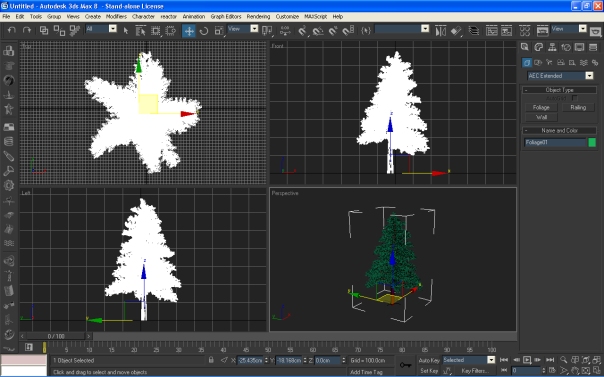
6. Nah begini hasilnya… tinggal dimodifikasi dengan menambahkan pot, tanah, dan lainnya sesuai kebutuhan…
Semoga tutorial singkat ini bermanfaat dan di tutorial berikutnya kita akan belajar membuat benda-benda sederhana untuk melengkapi objeck pohon yang sudah kita buat sekarang… Selamat berkarya….
Di 3ds max banyak sekali yang bisa kita buat, selain untuk animasi, modeling 3d, juga bisa untuk membuat dekorasi dan masih banyak lagi yang lainnya.
Nahh salah satu yang telah saya sebutkan diatas yaitu dekorasi, misalnya membuat dekorasi taman, halaman rumah dllnya pastinya akan membutuhkan pohon sebagai salah satu elemen penting agar desain/ dekorasi terlihat menarik. Di 3ds max, membuat pohon sangatlah gampang karena sudah ada beberapa pohon yang sudah disediakan, ok let’s play….
1. Buka program 3ds max, disini saya memakai 3ds max versi 8. Namun tutorial ini bisa diterapkan di versi yang lebih rendah ataupun yang lebih tinggi.

2. Setelah itu klik Standard Primitives, pilih AEC Extented.

3. Setelah itu klik Foliage.

4. Setelah itu akan nampak seperti gambar disamping. Nah sekarang tinggal dipilih pohon yang mana mau dipakai kemudian drag menuju bidang kerja… bagi yang belum tahu istilah drag, drag disini artinya klik tahan sambil digeser ke bidang kerja kemudian lepaskan…. Jika sudah berhasil maka hasilnya akan seperti gambar dibawah ini…


5. Klik zoom extents all.fungsinya untuk melihat keseluruhan dari pohon…
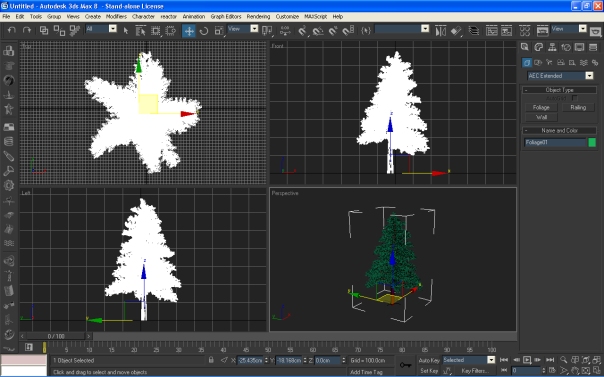
6. Nah begini hasilnya… tinggal dimodifikasi dengan menambahkan pot, tanah, dan lainnya sesuai kebutuhan…
Semoga tutorial singkat ini bermanfaat dan di tutorial berikutnya kita akan belajar membuat benda-benda sederhana untuk melengkapi objeck pohon yang sudah kita buat sekarang… Selamat berkarya….

0 komentar: